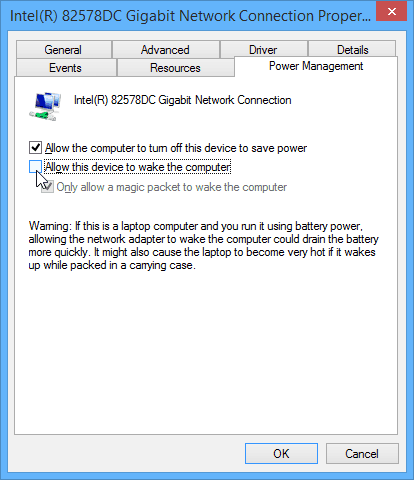Rettelse af Windows 7: Forhindre, at Windows vågner fra søvn
Microsoft Windows 8 Vindovs 7 / / March 18, 2020
Det er irriterende, når du lægger din computer i søvn før sengetid, og når du vågner op, viser det sig, at systemet kørte hele natten. Sådan ordnes det.
Hvis du prøver at spare et par dollars på strøm, er det en god løsning at indstille din computer til at gå i dvale efter et stykke tid inaktivitet i strømindstillinger. Enheder, der er tilsluttet, kan dog få computeren til at vågne op. For eksempel kan en lille bevægelse af tastaturet eller musen vække det.
Det er også ret irriterende, når du lægger din computer i søvn før sengetid, og når du vågner op, viser det sig, at systemet kørte hele natten. Sådan ordnes problemet med, at din computer vågner op.
Deaktiver mus eller tastatur fra at vække Windows
Det er let at forhindre, at musebevægelse ikke vekker din computer i hverken Windows 7 eller 8.1. Åbn Kontrolpanel fra skrivebordet og klik på Mus.
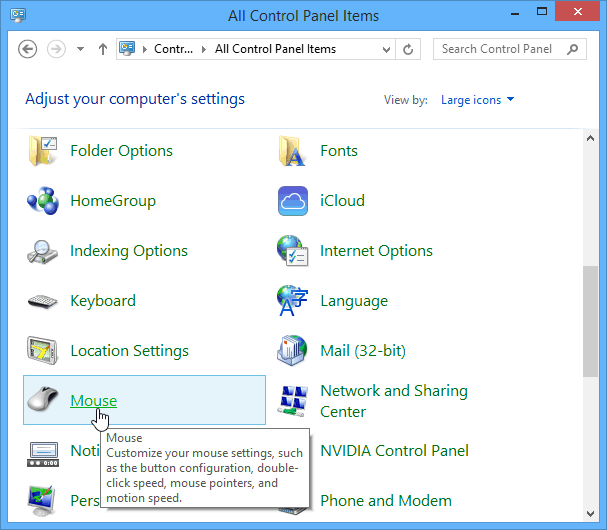
Eller i Windows 7 skal du klikke på Start-knappen og skrive: mus og trykke på Enter.
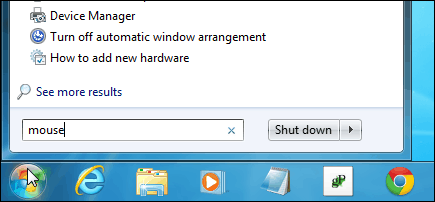
I fanen, der kommer op, skal du vælge fanen Hardware og klikke på Egenskaber.
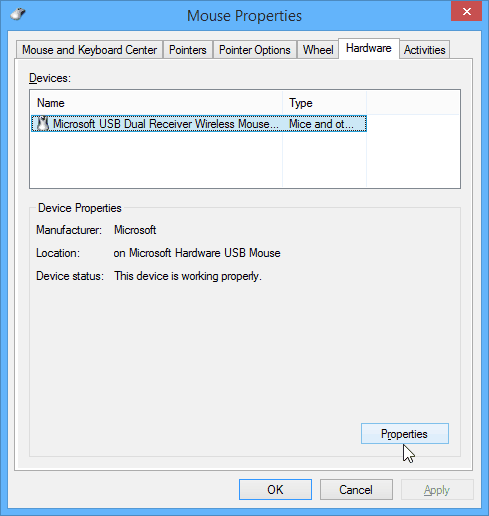
Klik derefter på knappen Skift indstillinger under fanen Generelt.
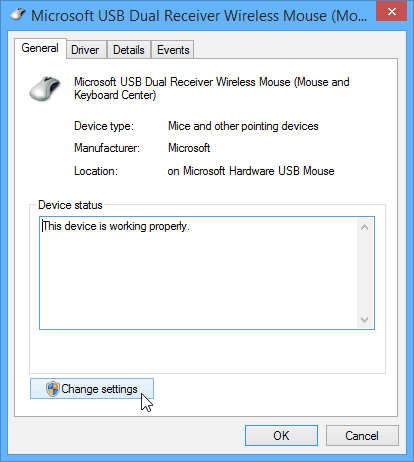
Fjern markeringen på det næste skærmbillede under fanen Strømstyring Lad denne enhed vække computeren og klik på OK.
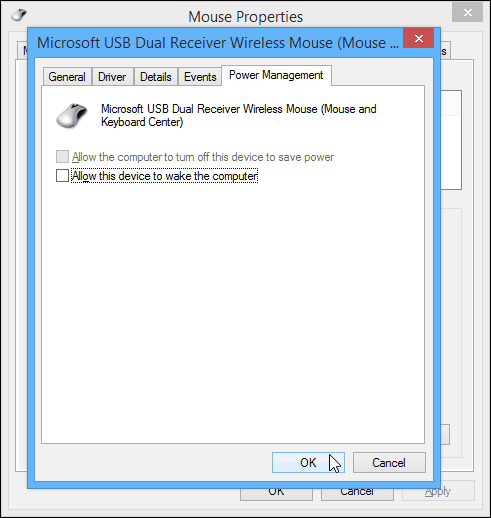
Processen er også den samme for tastaturet. Vælg Tastatur fra Kontrolpanel, og følg den samme sti til Strømstyring og fjern markeringen Lad denne enhed vække computeren og klik på OK.
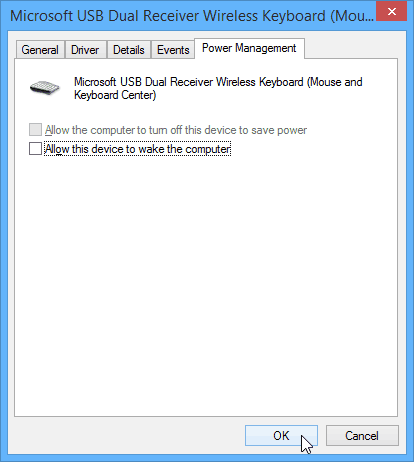
Andre enheder og netværksaktivitet, der vækker Windows fra søvn
Selvom det normalt er musen eller tastaturet, der vækker din computer, kan anden hardware også forårsage, at din computer vågner. For at finde ud af, hvad der vækker det, kan du bruge et par nyttige kommandoer.
powercfg –lastwake
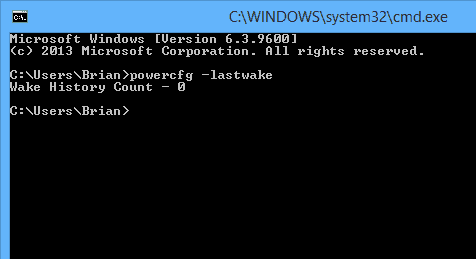
Hvis det ikke fungerer, er her en mere kraftfuld kommando, du kan bruge. Dette viser enhver hardwareenhed, der har tilladelse til at vække din computer.
powercfg –evicequery wake_armed
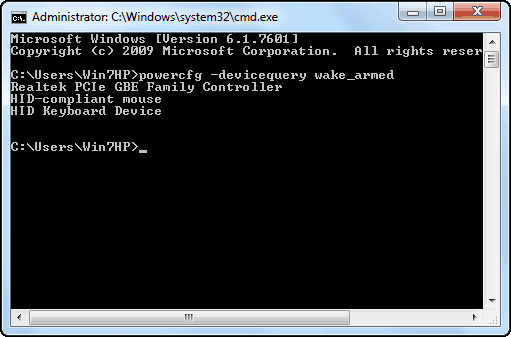
Det er også værd at bemærke, at netværksaktivitet også kan vække computeren. For at stoppe det, læse vores artikel om hvordan man forhindrer netværksaktivitet fra at vække Windows.